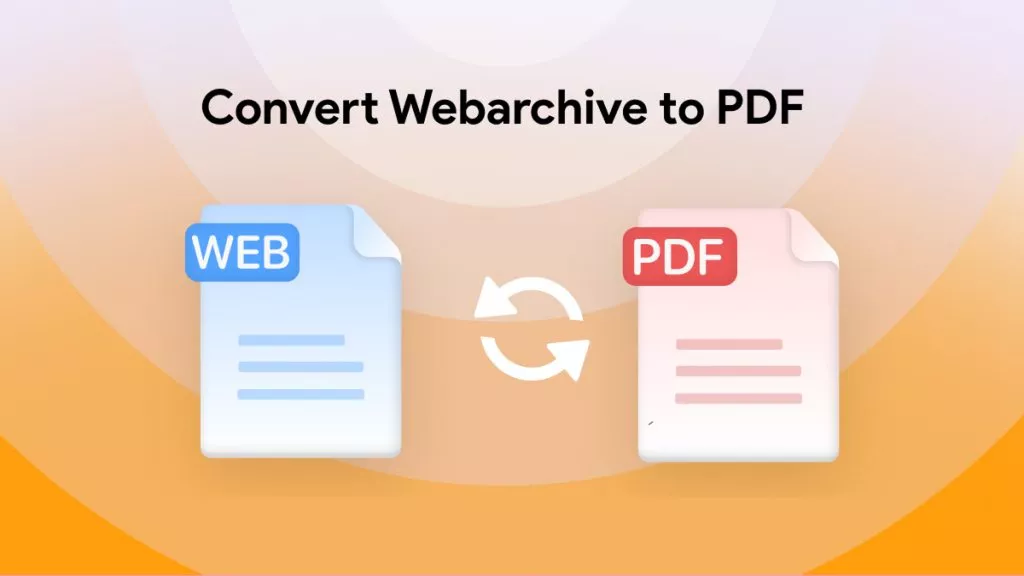Sie möchten ein Kindle-Buch auf einem anderen Gerät öffnen, aber es klappt nicht? Das liegt daran, dass Kindle-Bücher das DRM-geschützte KFX-Format verwenden. Um dieses Format zu öffnen, muss Ihr Gerät über eine Kindle-App verfügen. Falls nicht, kein Problem! Es gibt eine Alternative.
Sie können KFX in PDF konvertieren. Das erleichtert das Lesen auf jedem Gerät ohne Einschränkungen. PDF-Dateien funktionieren außerdem auf Smartphones, Tablets und Computern, sodass Sie keine Kindle-Apps benötigen.
Manche Benutzer wünschen sich nach der Konvertierung von KFX in PDF ein besseres Leseerlebnis. Wir empfehlen Ihnen die Verwendung des Tools UPDF. Sie können es hier herunterladen und prüfen, ob es Ihren Anforderungen entspricht.
Windows • macOS • iOS • Android 100% sicher
Teil 1. Konvertieren Sie KFX online in PDF über ReaConverter
Suchen Sie eine einfache Möglichkeit, KFX in PDF umzuwandeln? Probieren Sie Reaconverter! Das Online-Tool ist kostenlos und Sie müssen nichts herunterladen. Laden Sie einfach Ihre KFX-Datei hoch, wählen Sie PDF als Format und klicken Sie auf „Konvertieren“. In wenigen Sekunden steht Ihre PDF-Datei zum Download bereit!
Diese Methode eignet sich hervorragend für eine schnelle Lösung. Online-Tools haben jedoch Einschränkungen, z. B. kleinere Dateigrößen und eine geringere Geschwindigkeit. Wenn Sie viele Bücher konvertieren müssen, kann dies einige Zeit in Anspruch nehmen. Reaconverter ist jedoch eine praktische Möglichkeit, KFX-Dateien problemlos in PDFs umzuwandeln!
So können Sie KFX mit Reaconverter online in PDF konvertieren:
Schritt 1: Öffnen Sie Ihren Browser und suchen Sie nach der offiziellen Website von ReaConverter.
Schritt 2: Klicken Sie auf der Website auf „KFX-Dateien hinzufügen“ und laden Sie Ihre KFX-Datei hoch.

Schritt 3: Nach dem Hochladen der KFX-Datei wird die folgende Oberfläche angezeigt. Wählen Sie „PDF“ und klicken Sie auf die Schaltfläche „Konvertieren“.

Schritt 4: ReaConverter benötigt einige Minuten, um eine KFX-Datei in ein PDF zu konvertieren. Sobald der Vorgang abgeschlossen ist, klicken Sie auf „Herunterladen“. Die konvertierte PDF-Datei wird auf Ihrem System gespeichert.
So können Sie KFX online in PDF konvertieren. Sehen wir uns nun eine andere Methode an!
Teil 2. Amazon KFX-Buch offline über Calibre in PDF konvertieren
Ein weiteres Tool zum Konvertieren von KFX in PDF ist „Calibre“. Sie müssen diese Software jedoch herunterladen und installieren, um sie nutzen zu können. Calibre eignet sich gut für die gleichzeitige Konvertierung mehrerer Bücher. Mit diesem Tool haben Sie mehr Kontrolle über Ihre Dateien. Einzig neue Benutzer müssen sich möglicherweise erst damit vertraut machen.
So konvertieren Sie KFX in PDF Calibre:
Schritt 1: Laden Sie die Calibre-Software für Ihr Betriebssystem von der offiziellen Website des Unternehmens herunter. Sie ist mit Android, iOS, Linux, macOS und Windows kompatibel.

Schritt 2: Öffnen Sie Calibre und navigieren Sie oben links auf Ihrem Bildschirm zu „Bücher hinzufügen“. Suchen Sie Ihre KFX-Datei und klicken Sie darauf.

Schritt 3: Wenn das E-Book in der Calibre-Bibliothek hinzugefügt wurde, wählen Sie es aus und klicken Sie auf „Bücher konvertieren“. Wählen Sie anschließend PDF aus den Optionen. Sie können außerdem Seitengröße, Layout, Schriftart und weitere Optionen anpassen.

Schritt 4: Klicken Sie anschließend auf „OK“, um den Konvertierungsvorgang zu starten. Nach Abschluss wird die konvertierte PDF-Datei in der Calibre-Bibliothek angezeigt.
Schritt 5: Klicken Sie mit der rechten Maustaste auf den E-Book-Titel und wählen Sie „Enthaltenden Ordner öffnen“, um die konvertierte PDF-Datei zu suchen und zu öffnen.
Das war's! So konvertieren Sie Amazon KFX in PDF.
Teil 3. Bonus-Tipp: Wie lese ich konvertierte PDFs?
Sie haben Ihr KFX-Buch in PDF konvertiert – und nun? Sie benötigen einen guten PDF-Reader, um Ihr Buch problemlos nutzen zu können. Hier kommt UPDF ins Spiel!
Mit UPDF liest es sich reibungslos und mühelos. Sie haben ein langes Buch? Der KI-Assistent fasst die wichtigsten Punkte in Sekundenschnelle zusammen. Sie haben Schwierigkeiten mit einer Fremdsprache? Mit UPDF übersetzen Sie sofort. Sie kommen bei einem schwierigen Wort nicht weiter? Nutzen Sie einfach die Erklärungsfunktion!
Außerdem können Sie Markierungen setzen, Notizen hinzufügen und zwischen Dunkelmodus, Diashow-Modus und verschiedenen Anzeigestilen wechseln – für ein komfortables Leseerlebnis. Probieren Sie es aus – laden Sie UPDF jetzt herunter und lesen Sie wie ein Profi!
Windows • macOS • iOS • Android 100% sicher
So können Sie Ihre konvertierte PDF-Datei auf UPDF lesen:
Schritt 1: PDF in UPDF öffnen
Wenn Sie die UPDF-Software heruntergeladen haben, starten Sie sie. Klicken Sie auf „Datei öffnen“ und wählen Sie die konvertierte PDF-Datei aus, um sie in UPDF zu öffnen. Sie können die Datei auch per Drag & Drop hierher ziehen.
Schritt 2: Ändern Sie den Anzeigemodus
Nach dem Öffnen der PDF-Datei in UPDF wird sie wie im Bild angezeigt. Um die Anzeige dunkel zu schalten, klicken Sie unten links auf das Symbol „Erscheinungsbild“. Wählen Sie anschließend auf der Registerkarte „Allgemein“ den gewünschten Modus aus.
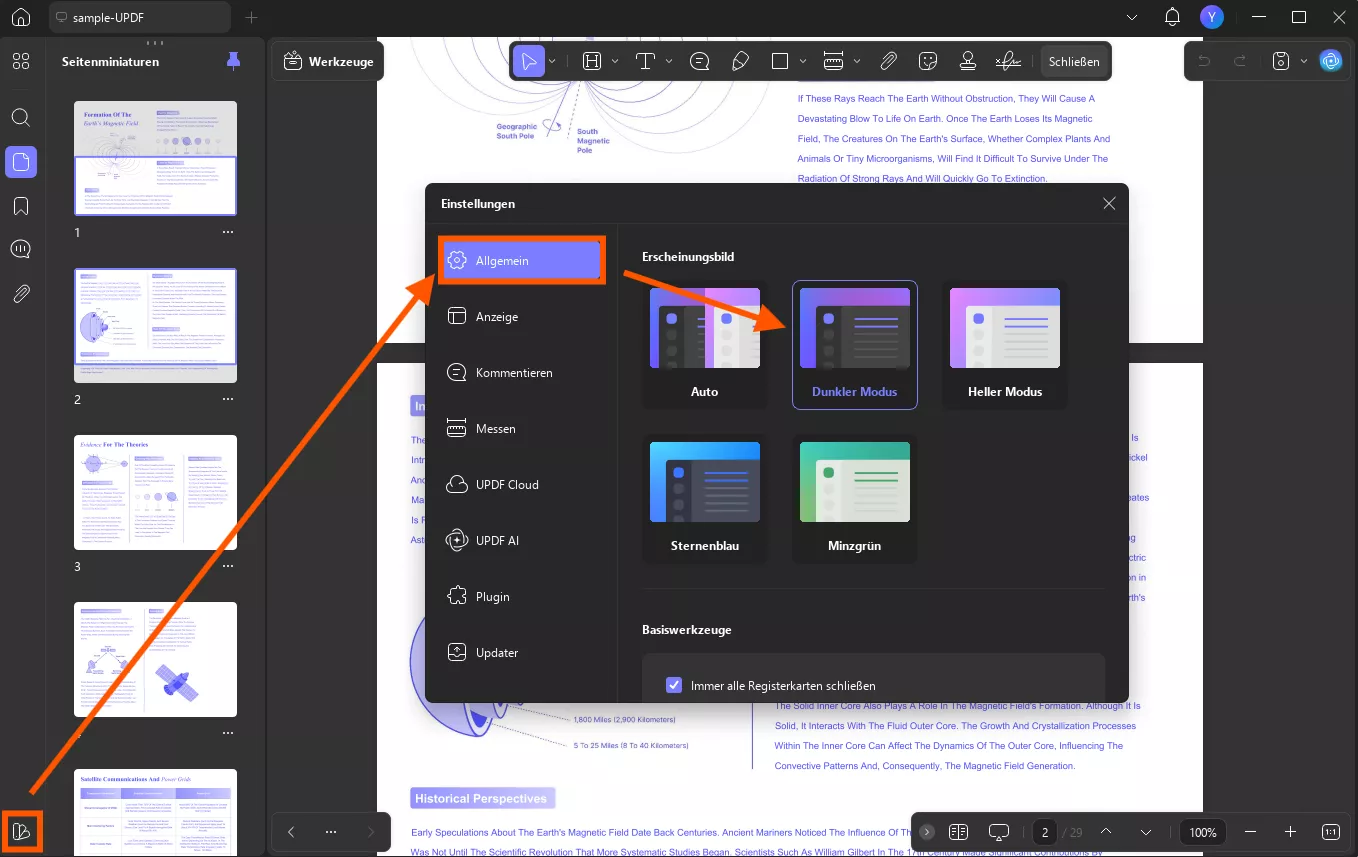
Schritt 3: PDF als Diashow anzeigen
Um Ihre PDF-Datei als Diashow anzuzeigen, klicken Sie unten rechts auf „Dia-show“. Sie haben dann die Möglichkeit, die Vorschau von „Start“ oder „aktueller Folie“ abzuspielen. Unten links können Sie außerdem vorwärts und rückwärts springen usw.
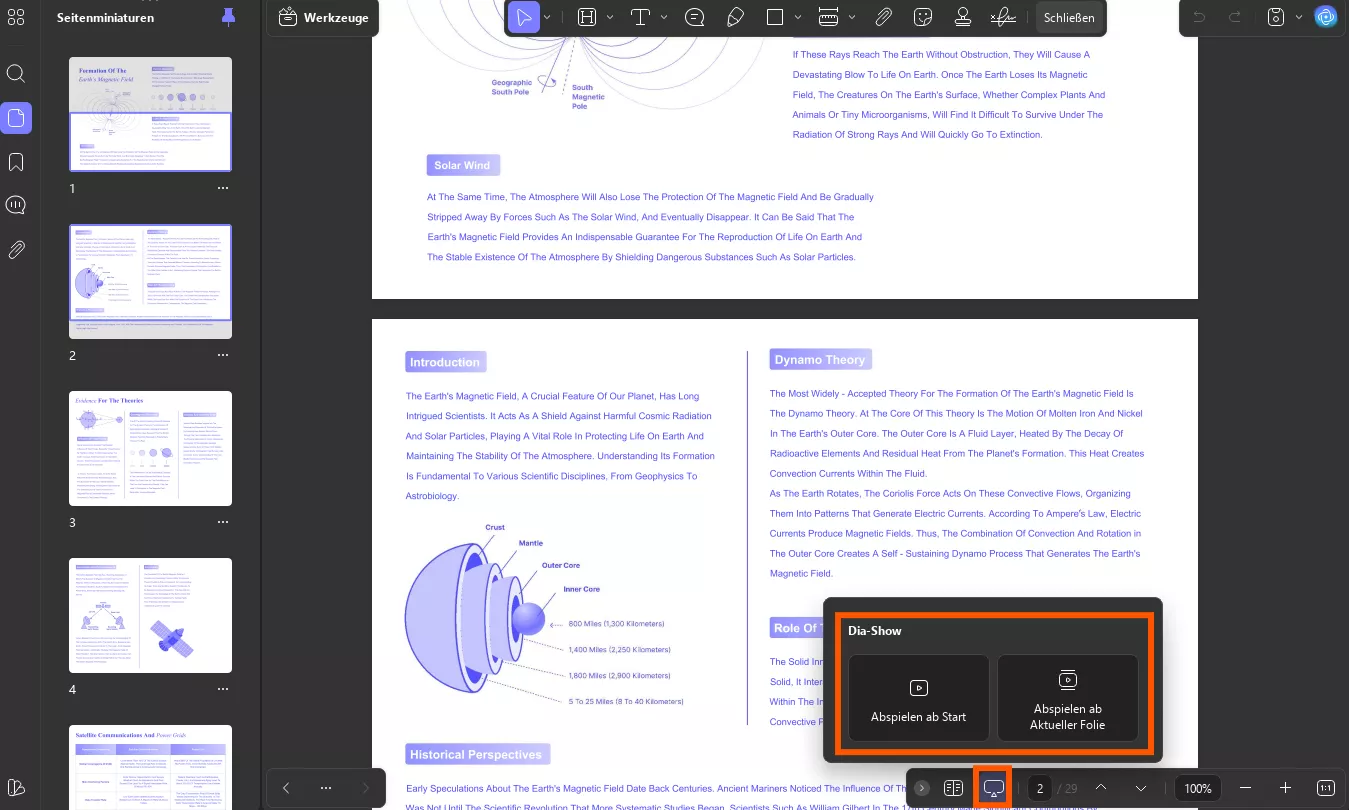
Schritt 4: Ändern Sie die Anzeigegröße
Wenn Sie die Anzeigegröße ändern möchten, klicken Sie mit der rechten Maustaste auf die Seite und passen Sie die Optionen Ihren Bedürfnissen an. Alternativ können Sie die Schaltfläche zum Vergrößern/Verkleinern unten rechts verwenden.
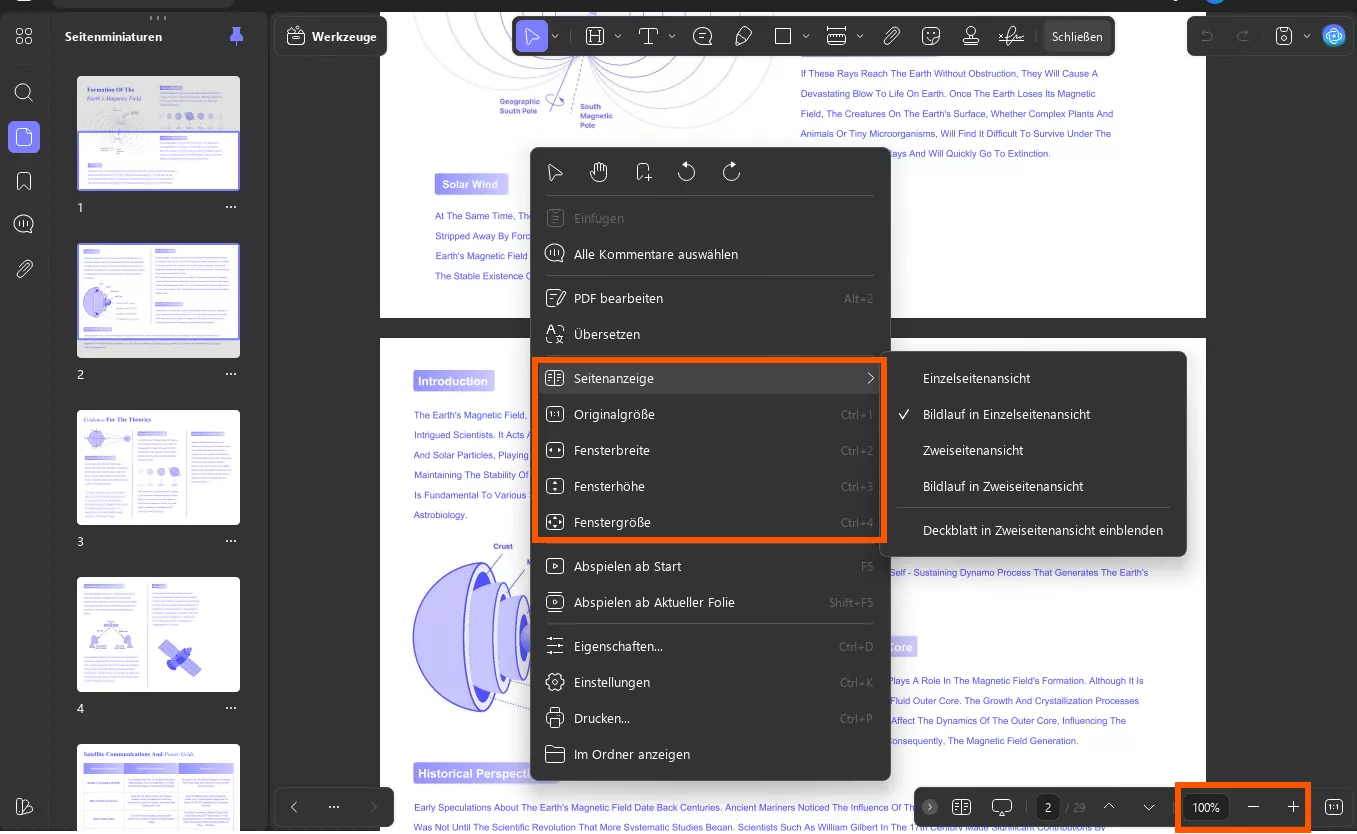
Schritt 5: Übersetzen/Zusammenfassen/Erklären des Textes
Wählen Sie den Text aus, den Sie übersetzen/zusammenfassen/erklären möchten. Ein Popup-Menü wird angezeigt. Klicken Sie auf die Dropdown-Schaltfläche neben „Übersetzen“. Sie sehen drei Optionen. Klicken Sie auf eine beliebige Option, um die Übersetzung auszuführen.
(Hinweis: Für die Übersetzung, Kommentierung und Verwendung des KI-Assistenten müssen Sie möglicherweise eine OCR-Erkennung durchführen, wenn Ihre PDF-Datei gescannt ist oder nur aus einem Bild besteht. Klicken Sie unter „Werkzeuge“ auf die Schaltfläche „OCR“, wählen Sie die Dokumentsprache aus und klicken Sie dann auf „Umwandeln“. Die neue PDF-Datei wird automatisch geöffnet.)
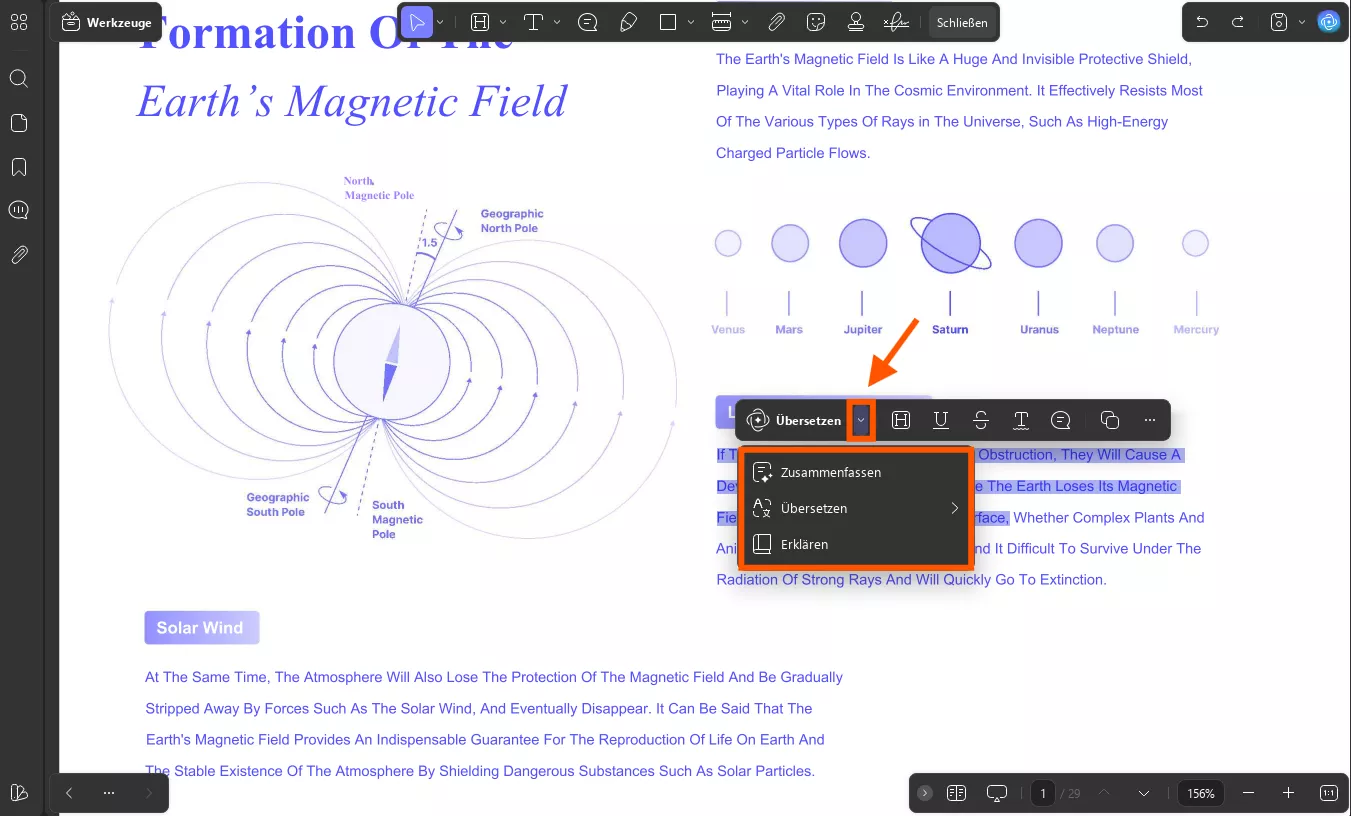
Schritt 6: Anmerkungen zum PDF hinzufügen
Markieren Sie den Text, dem Sie Anmerkungen hinzufügen möchten. Wählen Sie im Popup-Menü die entsprechende Option zum Hervorheben, Unterstreichen oder Durchstreichen des Textes. Sie können auch die Farbe der Elemente ändern und Anmerkungen hinzufügen.
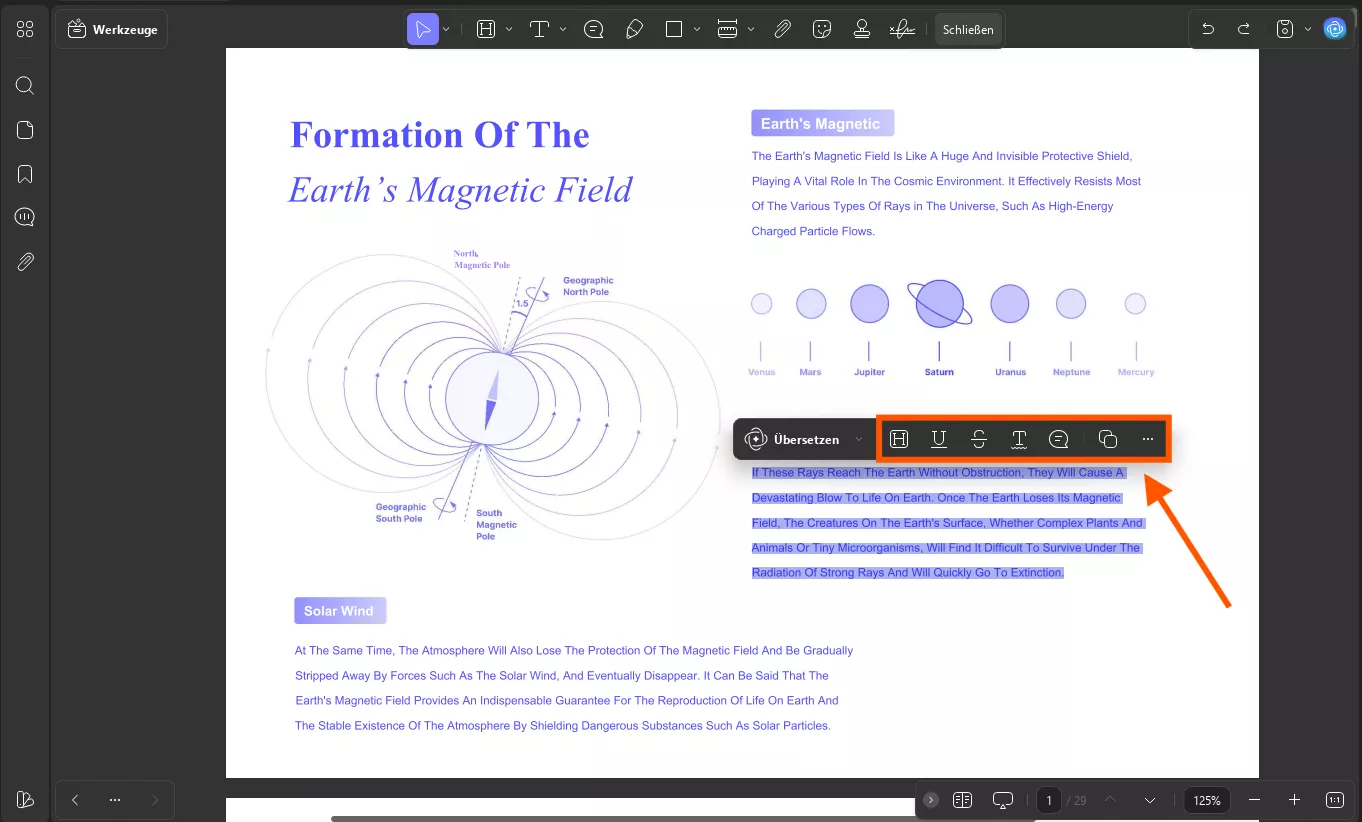
Möchten Sie wissen, wie man PDFs bearbeitet? Sehen Sie sich dieses Video an und entdecken Sie die Funktionen! Lesen Sie diesen Artikel, um mehr über dieses Tool zu erfahren. Probieren Sie UPDF aus und erleben Sie, wie es die PDF-Bearbeitung vereinfacht! Jetzt auf die Pro-Version upgraden und tolle Angebote sichern!
Fazit
So konvertieren Sie KFX in PDF! Sie können Reaconverter für eine schnelle Online-Lösung oder Calibre für mehr Kontrolle verwenden. Nach der Konvertierung können Sie Ihre Bücher auf jedem Gerät ohne Kindle-Einschränkungen lesen. Mit UPDF wird das Lesen von PDFs noch einfacher! Es bietet alles, was das Lesen angenehm und komfortabel macht.
Möchten Sie es ausprobieren? Laden Sie UPDF jetzt herunter und genießen Sie ein flüssigeres Leseerlebnis!
Windows • macOS • iOS • Android 100% sicher
 UPDF
UPDF
 UPDF für Windows
UPDF für Windows UPDF für Mac
UPDF für Mac UPDF für iPhone/iPad
UPDF für iPhone/iPad UPDF für Android
UPDF für Android UPDF AI Online
UPDF AI Online UPDF Sign
UPDF Sign PDF lesen
PDF lesen PDF beschriften
PDF beschriften PDF bearbeiten
PDF bearbeiten PDF konvertieren
PDF konvertieren PDF erstellen
PDF erstellen PDF komprimieren
PDF komprimieren PDF organisieren
PDF organisieren PDF zusammenführen
PDF zusammenführen PDF teilen
PDF teilen PDF zuschneiden
PDF zuschneiden PDF-Seiten löschen
PDF-Seiten löschen PDF drehen
PDF drehen PDF signieren
PDF signieren PDF Formular
PDF Formular PDFs vergleichen
PDFs vergleichen PDF schützen
PDF schützen PDF drucken
PDF drucken Batch-Prozess
Batch-Prozess OCR
OCR UPDF-Cloud
UPDF-Cloud Über UPDF AI
Über UPDF AI UPDF AI Lösungen
UPDF AI Lösungen FAQ zu UPDF AI
FAQ zu UPDF AI PDF zusammenfassen
PDF zusammenfassen PDF übersetzen
PDF übersetzen PDF erklären
PDF erklären Chatten mit PDF
Chatten mit PDF Chatten mit Bild
Chatten mit Bild PDF zu Mindmap
PDF zu Mindmap Chatten mit AI
Chatten mit AI Tutorials
Tutorials Technische Daten
Technische Daten Aktualisierungen
Aktualisierungen FAQs
FAQs UPDF-Tipps
UPDF-Tipps Blog
Blog Nachrichten
Nachrichten UPDF Rezensionen
UPDF Rezensionen Download-Zentrum
Download-Zentrum Kontakt
Kontakt